30 Ultimate Outlook Tips and Tricks for 2020
Sisällysluettelo:
Saapuvien sähköpostiviestien lajittelu tehokkaalla tavalla on erittäin välttämätöntä maailmassa, jossa jopa kommunikatiivisimmat meistä saavat pari tusinaa viestiä päivittäin; No, Outlook.com on tapa auttaa sinua tekemään juuri sen.

Uusi Outlook.com-sääntötyökalu
Outlook.com on muuttumassa yhdeksi ominaisuuksien täytetyimmistä ilmaisen sähköpostin tarjoajista, ja sen sääntötyökalu, jonka avulla käyttäjä voi lajitella viestejä järjestäytyneemmällä tavalla, on melko hyvä esimerkki siitä.
Huomaa: Jos käytät Outlook-sähköpostiohjelmaa työpöydälle, tutustu kuinka luodaan sähköpostiviestin aihe- ja kansiopohjaiset säännöt.
Työkalusta ilmoitettiin jonkin aikaa sitten, ja sen käyttöönotto maailmanlaajuisesti ei ollut niin nopea kuin Microsoft väitti sen olevan; se ei silti vähennä uuden Outlook.com-sääntötyökalun ansioita ja sitä, miten sitä voidaan käyttää sähköpostien lajitteluun.
Tämä ominaisuus saattaa jopa vakuuttaa muiden verkkopostipalveluiden käyttäjät vaihtamaan Outlook.comiin (jos et halua luopua Gmail-tilistäsi, sinulla voi olla molempien maailmojen parhaat puolet, käyttämällä Gmailia Outlook.com-käyttöliittymästä).
Säännötyökalun avulla voit lajitella vastaanottamasi viestit kokonaisen joukon kriteerien perusteella, mikä helpottaa elämääsi prosessissa. Sitä ei ole ollenkaan vaikea käyttää, kuten huomaat välähdyksellä.
Aloita kirjautumalla Outlook.com-tiliisi. Napsauta sitten pientä rataskuvaketta näytön oikeassa yläkulmassa.

Viileä vinkki: Jos napsautat jotakin näkyvän valikon yläosan paletin väreistä, voit muuttaa Outlook.com-käyttöliittymän värimaailmaa.
Mutta tarpeeksi siitä; palataanpa uuteen sääntötyökaluun, vai mitä? Napsauta Hallinnoi sääntöjä.

Nyt on todella hauska osa, kuten näet. Napsauta Uusi alla olevan kuvan mukaisesti, jotta voit luoda uuden säännön.

Nyt voit aloittaa kriteerien lisäämisen uuteen sääntöyn. Hienoa on, että sääntösi voi olla yhtä yksinkertainen tai monimutkainen kuin haluat.
Valitse ehto kohdan Kun sähköposti vastaa -alueesta. Voit valita erittäin täydellisen luettelon. Oletetaan, että haluan tämän säännön koskevan yli 3 päivän vanhoja sähköposteja. Valitsen vain sopivan luokan ja annan keston päivinä.

Sitten oikealla puolella kerron Outlook.comille, mitä tehdä sen kanssa.

Kuten mainitsin, voit tehdä säännöstä niin monimutkaista tai yksinkertaista kuin haluat sen olevan.
Esimerkiksi yksi, jonka olen alkanut luoda, voi sisältää vielä tarkempia tietoja. Lisään esimerkiksi myös, että jos viesti on merkitty, haluan sen luokitella tärkeäksi. Tällä tavalla minulla ei ole vanhoja sähköpostiviestejä postilaatikossani, mutta voin silti nähdä, olenko menettänyt jotain tärkeää, kun käyn Vanhan sähköpostikansioni läpi. Kun olet valmis, napsauta Luo sääntö.

Voit lisätä enemmän kuin vain kahta kriteeriä (voisin lisätä jopa 12, mikä on aika vähän).
Outlook.comin Säännöt- osiossa luetellaan kaikki luomasi säännöt, ja voit priorisoida ne siellä, jos haluat. Voit myös poistaa sääntöjä sieltä.

johtopäätös
Outlook.com: n uudet säännöt voivat auttaa sinua parantamaan työtä järjestämällä postilaatikkosi ja pitämällä tärkeimpien yhteyshenkilöiden sähköpostit käden ulottuvilla.
Kuinka käyttää kategorioita ja pikatoimintoja; Hotmailissa on kaksi uutta ominaisuutta
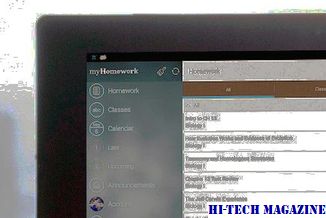
Hotmail on myös tuonut markkinoille kaksi uutta ominaisuutta - Instant Actions ja Kategoriat. Katsotaanpa, kuinka voimme käyttää niitä. On olemassa niin monta tapaa, että niitä voidaan käyttää konfiguroimalla niitä.
Matemaattinen syötepaneeli käyttää matematiikan tunnistinta, joka on rakennettu Windows 7: een tunnistamaan käsinkirjoitetut matemaattiset lausekkeet. Sen jälkeen voit helposti käyttää sitä tekstinkäsittelyohjelmilla tai laskentataulukoilla. Matemaattinen syöttölaite on suunniteltu käytettäväksi tablet-kynällä Tablet PC: ssä, mutta voit käyttää sitä millä tahansa syöttölaitteella, kuten kosketusnäytöllä tai jopa hiirellä.

Matemaattinen syöttölaite käyttää Windowsissa sisäänrakennettua matemaattisen tunnistimen 7 tunnistamaan käsinkirjoitetut matemaattiset lausekkeet. Sen jälkeen voit helposti käyttää sitä tekstinkäsittelyohjelmilla tai laskentataulukoilla.
Kuinka käyttää uutta etsintäohjelmaa täysimääräisesti Mac OS: n mavericks-ohjelmissa

Opi muutama Finderin tärkeimmistä ominaisuuksista OS X Mavericks -sovelluksessa.







